Android может быть заражен вирусами, отображающими рекламу в разных местах, и попытаться самостоятельно установить дополнительные приложения. Некоторые вирусы этого типа легко удаляются, но вы можете столкнуться с некоторыми, которые устойчивы по-разному. Давайте посмотрим, как удалить интрузивные трояны и другие вредители с Android.

Android — это система, как и любая другая, и, к сожалению, может случиться, что какое-то приложение из Play Маркета будет заражено. После установки такого приложения вирус войдет в телефон, действие которого может быть другим — оно может отображать рекламные объявления по другим приложениям, может попытаться установить дополнительные приложения на вашем телефоне, а в серьезных случаях может попытаться украсть наши данные.
Мы уже рассматривали эту проблему в контексте удаления вируса Ransomware, который шифрует наш телефон паролем и делает невозможным его использование. Однако, как бороться с другими вирусами, которые показывают навязчивую, а иногда даже непристойную рекламу, или пытаться установить мусор на свой телефон? Пример можно увидеть ниже — телефон был заражен вирусом, который отображает объявления по другим приложениям (например, во время разговора на Messengerer), а также пытается установить игры неизвестного происхождения.
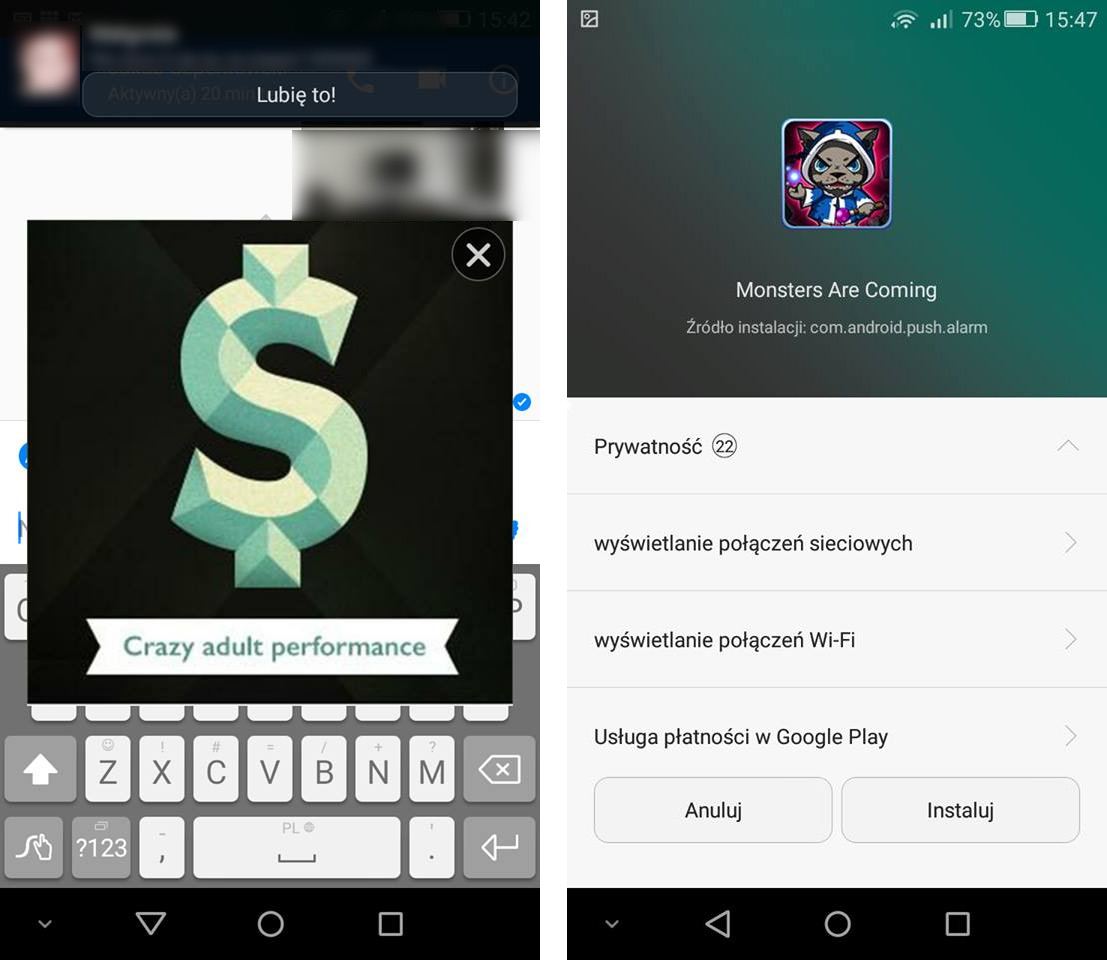
Метод № 1 — Используйте хороший антивирус безопасности 360 (без корня)
Если у нас нет ROOT в телефоне, т. Е. Административных прав, то наши возможности ограничены. Однако в Play Маркете мы можем найти множество приложений, которые справляются с удалением немного более легких вирусов. Хороший антивирус должен выполнять эту работу, обнаруживать вирус, и даже если он не может полностью удалить его, он полностью заблокирует его работу и заморозит его активность.
Загрузить 360 Безопасность
Одним из антивирусных приложений, которые мы рекомендуем на основе собственного опыта, является 360 Security. Это пакет полезных инструментов для очистки Android, удаления нежелательных приложений и удаления вирусов. Из вышеуказанной ссылки вы можете загрузить ее прямо из Play Маркета.
После установки приложения вы должны запустить его, а затем ввести вкладку «Антивирусный», выбрав его на верхней панели инструментов. Затем начните сканирование телефона. Антивирус должен обнаруживать вредителей, а затем попытаться их удалить. Если он обнаружит вирус, он будет помечен как вредоносное ПО, которое вызывает вредоносную активность.
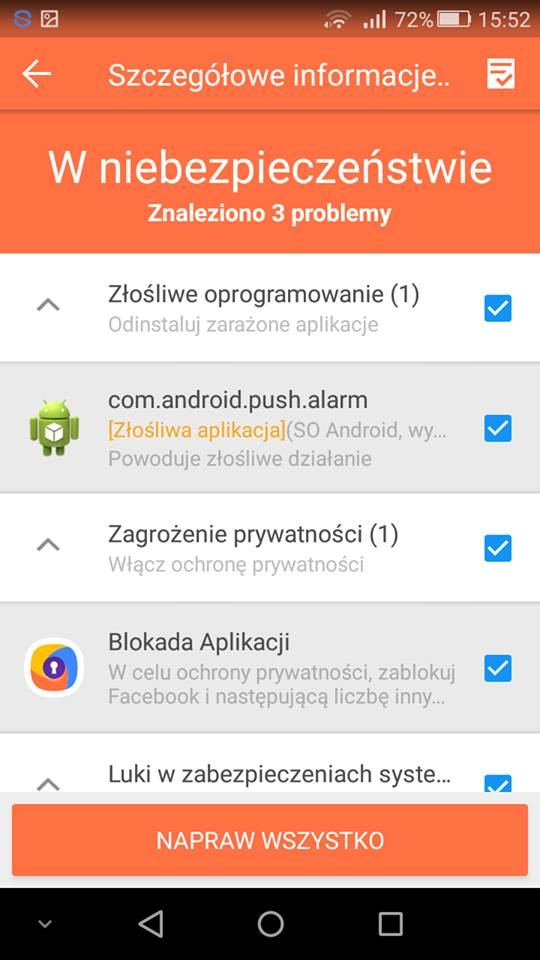
В случае более тяжелых вирусов, которые невозможно удалить, поскольку они установлены в телефоне в качестве системного приложения, 360 Security предложит альтернативное решение — оно отобразит ряд действий, которые необходимо выполнить, чтобы отключить такой вирус и заблокировать его работу.
Если 360 Security не справится с этой проблемой, мы можем использовать альтернативные антивирусы, такие как Avast Mobile Security, AVG Antivirus Free, ESET Mobile Security антивирус или Malwarebytes Anti-Malware.
Метод № 2 — Попробуйте удалить вредоносное приложение в безопасном режиме
Android имеет аварийный режим, который при активации активирует телефон без каких-либо дополнительных приложений. Будут загружены только основные функции системы, а все приложения, загруженные извне или установленные из Play Маркета, будут дезактивированы. Мы можем попытаться удалить вредоносное приложение таким образом, если мы знаем, что он вызвал (и если мы не знаем, его можно просто найти путем вычитания).
Прежде всего, вы должны включить аварийный режим. Здесь случай выглядит по-другому, потому что каждый изготовитель телефона может ввести в систему свои собственные модификации, так что запуск устройства в безопасном режиме может выглядеть по-разному в каждой модели.
Чаще всего аварийный режим можно активировать через меню питания. Некоторое время удерживайте кнопку питания, пока не появится небольшое окно с параметрами питания — обычно вы можете отключить устройство, перезапустить или включить режим самолета. Выберите опцию отключения устройства в меню и удерживайте палец на нем — через некоторое время вы увидите сообщение о том, хотите ли вы запустить телефон в безопасном режиме.
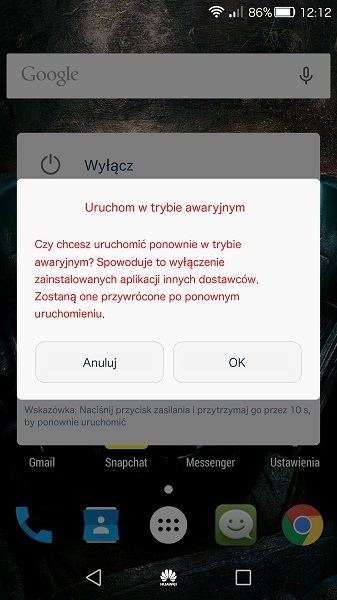
Подтвердите это. Если этот метод не работает, это означает, что производитель устройства изменил способ запуска аварийного режима, и вам необходимо найти в сети информацию о том, как включить его на вашей модели.
После перезапуска устройства в аварийном режиме перейдите к «Настройки> Приложения» и перейдите на вкладку с загруженными приложениями. Ищите любые приложения в этом месте, которые, как вы знаете, вы не установили самостоятельно. Выберите их в списке и просто удалите с телефона, а затем перезагрузите телефон в обычном режиме.
Более подробную информацию об этом методе вы можете найти в нашем отдельном руководстве по удалению вредоносных приложений Android в безопасном режиме.
Метод № 3 — Удаление тяжелых вирусов с использованием Stubborn Trojan Killer (ROOT)
Иногда мы можем найти чрезвычайно упрямые вирусы, которые устанавливают себя как системные приложения, и если их можно обнаружить и заблокировать традиционными методами, их нельзя удалить. Stubborn Trojan Killer отлично справится с такими ситуациями. Это приложение, которое требует root, которое распознает некоторые из самых популярных, упрямых вирусов, которые отображают рекламу на Android и пытаются установить дополнительные приложения.
Скачать Stubborn Trojan Killer
К сожалению, это приложение требует, чтобы ROOT или административные права были полностью работоспособны. ROOT выполняется по-разному, и все зависит от того, какую модель устройства мы используем. Если вы хотите использовать эту программу удаления вирусов, вы должны сначала запустить ваш Android. Ниже вы найдете несколько универсальных методов укоренения, которые стоит проверить:
- Как сделать root с помощью KingRoot
- Как сделать корень с помощью Kingo Android Root
- Как сделать root с помощью VRoot или TowelRoot
Как только у вас есть внедренное устройство, вы должны загрузить приложение Stubborn Trojan Killer из Play Маркета, а затем разрешить ему доступ к ROOT при его запуске. Следующие шаги просты — мы начинаем сканировать наш телефон и дождаемся завершения операции. Если приложение обнаруживает любой вирус, который другие инструменты не могут удалить, вы можете быть уверены, что он будет удален навсегда.
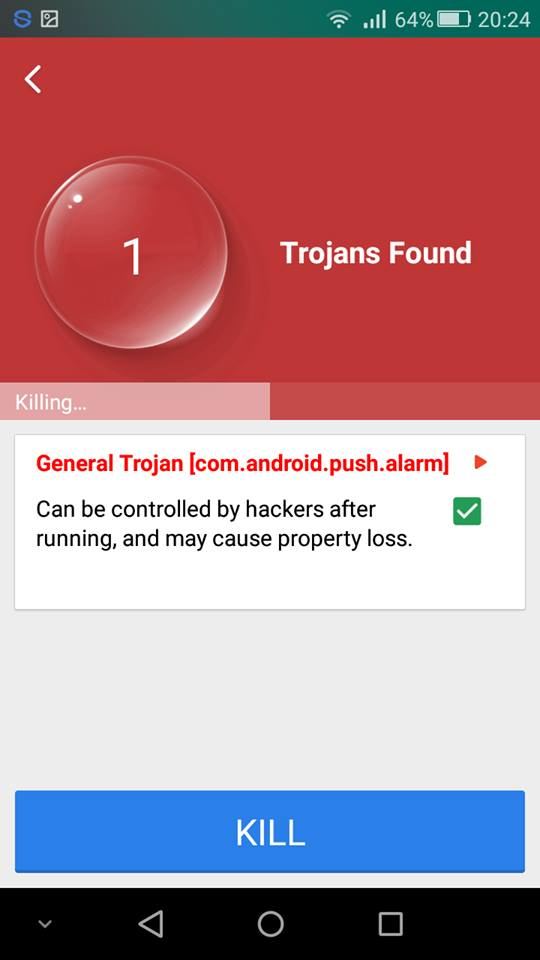
После удаления вируса с помощью кнопки «KILL» телефон должен быть перезапущен. Теперь вредоносное приложение, такое как упомянутый «com.android.push.alarm», будет окончательно удалено с телефона, и никаких следов не останется. Stubborn Trojan Killer — отличный инструмент, идеально подходящий для удаления этих «упрямых» вирусов, которые нельзя перенести никакими другими способами.
Способ № 4 — Перезапустите телефон до заводских настроек
Каков самый старый способ решения компьютерных проблем? Создание так называемого «Формат». На Android мы можем сделать то же самое. Если описанные выше методы не помогают, и вы не можете использовать ROOT для использования более сложных приложений обнаружения и удаления вирусов, вы можете просто восстановить заводские настройки телефона. Эта опция удалит все данные с вашего телефона, включая приложения — все будет восстановлено в исходное состояние, например, когда вы вытащите телефон из коробки.
Возможность восстановления заводских настроек может быть в разных местах. Например, на смартфонах Samsung перейдите к «Настройки> Учетные записи> Резервное копирование и сброс», а затем выберите вариант восстановления заводских настроек. В свою очередь, в телефонах Huawei этот параметр скрыт «Настройки> Резервное копирование и удаление данных> Заводские настройки». Как правило, это будет в настройках безопасности, копиях или учетных записях.
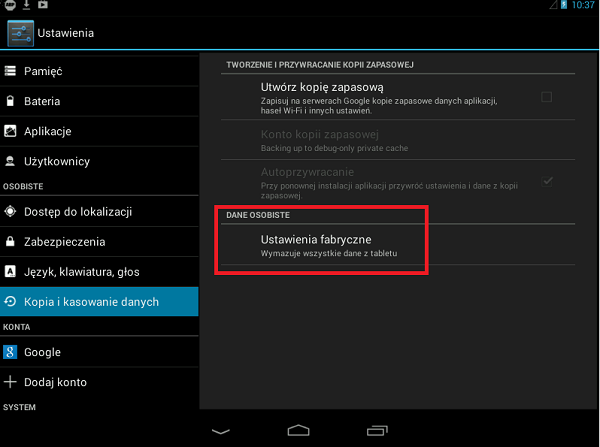
После выбора опции заводского сброса телефон будет перезапущен, и на экране появится значок зеленого робота, указывающий на то, что выполняются операции удаления и восстановления данных. В конце концов, телефон снова будет перезагружен, и вам нужно будет перенастроить свою учетную запись Google.
Если у вас есть собственные методы для решения чрезвычайно тяжелых дел, мы рекомендуем вам поделиться ими в комментариях — они, безусловно, окажутся полезными для других пользователей. Мы также рекомендуем вам прокомментировать ситуацию, когда методы, которые мы предоставили, не помогли, и вы нашли навязчивого вредителя, который не может быть перемещен никакими средствами. В этой ситуации мы постараемся помочь и вместе выработать решение.






